Fujitsu ScanSnap iX1500 Review: Onko se edelleen hyvä vuonna 2022?

Fujitsu ScanSnap iX1500
Yhteenveto
Fujitsu ScanSnap iX1500 -laitetta pidetään laajalti parhaana kotitoimistoihin saatavilla olevana asiakirjaskannerina. Se on nopea ja hiljainen, tarjoaa luotettavan arkinsyöttölaitteen ja sen mukana tulee erinomainen, konfiguroitava ohjelmisto.
Se on parasta mitä voit ostaa, ja sen mukana tulee sopiva hintalappu. Tarvitsetko lisähintaa skanneristasi? Vastaus on ‘Kyllä’, jos: sinulla on paljon asiakirjoja skannattavana, useiden käyttäjien on käytettävä sitä, sinulla on sekainen työpöytä tai olet tosissasi siirtymässä paperittomaksi ja haluat parhaan työkalun työhön.
Muuten voit valita jonkin vaihtoehtoluettelomme halvemmista skannereista. Käytin vuosia halvempaa ScanSnap S1300i:tä ja skannasin onnistuneesti tuhansia paperiasiakirjoja.
Mistä minä tykkään: Nopea skannausnopeus. Langaton yhteys. Suuri kosketusnäyttö. Kompakti koko.
Mistä en pidä: Kallista. Ei ethernet-tukea.
Sisällysluettelo
Miksi luota minuun tässä arvostelussa?
Kuusi vuotta sitten päätin siirtyä paperittomaksi. Minulla oli kasa vuosia paperityötä, ja se oli käsittämätöntä. Joten tein tutkimusta ja ostin Fujitsu ScanSnap S1300i:n.
Asetin iMacin ohjelmiston huolellisesti niin, että skannaukset suoritettiin automaattisesti tekstintunnistustavasta, tallennettiin PDF-tiedostoina ja lähetettiin sitten Evernoteen.
Seuraavien kuukausien aikana käytin jokaisen vapaahetken skannaamiseen. Lopulta kaikki oli tehty ja hävitin tarpeettomat paperityöt ja arkistoin tekemäni. Ja varmistin, että jatkossa laskuni ja muu kirjeenvaihto lähetetään sähköpostitse.
Paperittomaksi siirtyminen oli suuri menestys. Mutta se olisi ollut helpompaa, jos olisin ostanut paremman skannerin. Joten tänä vuonna ostin Fujitsu ScanSnap iX1500:n.
Koska se on langaton, sen ei tarvitse olla työpöydälläni ja muiden on helpompi käyttää sitä. Sen suuremman arkinsyöttölaitteen ansiosta voin helpommin skannata suuria asiakirjoja, kuten kirjahyllyssäni olevia koulutusoppaita.
Tämä arvostelu tallentaa kokemukseni skannerin käyttöönotosta ja sen käytön aloittamisesta. Toivottavasti se auttaa sinua tekemään ostopäätöksesi.
Yksityiskohtainen katsaus Fujitsu ScanSnap iX1500:sta
Fujitsu ScanSnap iX1500 on kyse paperiasiakirjojen muuttamisesta digitaalisiksi, ja luettelen sen ominaisuudet seuraavissa viidessä osassa. Jokaisessa alaosiossa tutkin, mitä sovellus tarjoaa, ja kerron sitten henkilökohtaisen näkemykseni.
1. Skannaa asiakirjat tietokoneellesi
Kun asensin skannerin ensimmäistä kertaa, liitin sen USB-A-porttiin iMacini takana ja avasin kannen. Skannerin kosketusnäytölle avautui URL-osoite, josta voin ladata skanneriin tarvittavan ohjelmiston.
Latasin ja asensin ScanSnap Connect for Macin. Osoittautuu, että sovellus löysi skannerin oletuksena Wi-Fi-yhteyden kautta, joten USB-kaapelin löytäminen ja liittäminen oli turhaa. Asennus oli helpompi kuin odotin.
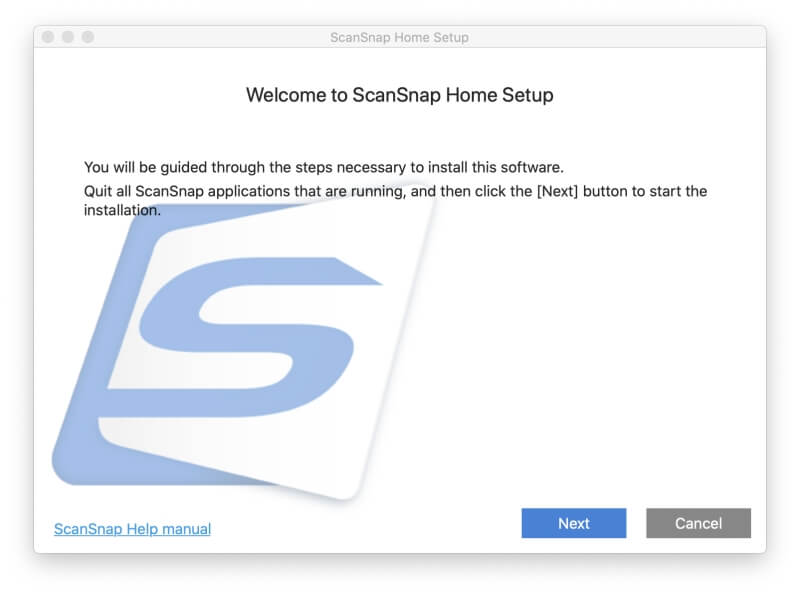
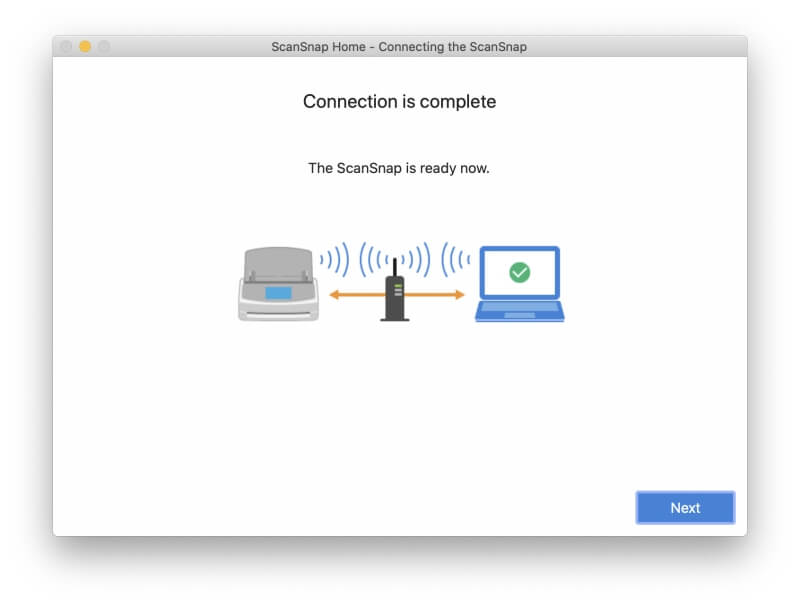
Sovellus rohkaisi minua heti aloittamaan skannaamalla jotain. Löysin vanhan 14-sivuisen (7 arkin) asiakirjan, laitoin sen arkinsyöttölaitteeseen ja painan Scan.
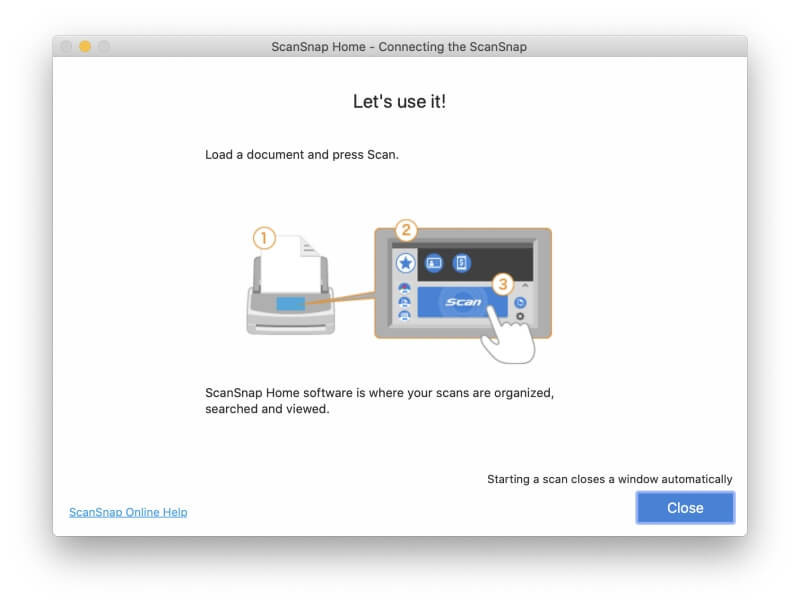
Mitään ei tapahtunut. Ensin minun piti ilmoittaa macOS:lle, että annan mielelläni skannerin tallentaa kiintolevylle.
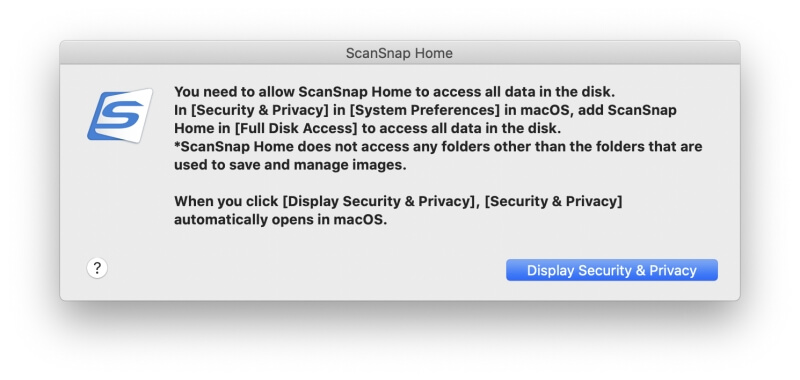
Yritin uudelleen ja se toimi. Olen yllättynyt kuinka paljon nopeammin se skannaa kuin vanha ScanSnap. Kaikki 14 sivua skannattiin äänettömästi alle 10 sekunnissa, ja löysin luodun PDF-tiedoston ScanSnap Home -sovelluksesta.
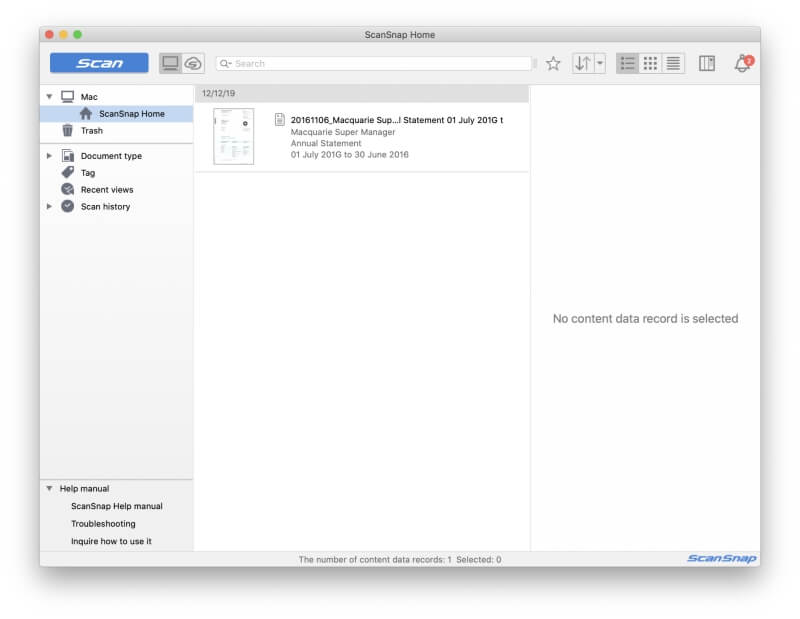
Huomasin muutaman mielenkiintoisen asian. Sovellus luettelee ‘Skannattu’ ja ‘Muokattu’ päivämäärät kuten tänään, mutta siinä on toinen kenttä ‘Dokumentin päivämäärälle’, jonka se listaa 6 (näin me australialaiset kirjoitamme ’11’.) Se on Itse asiakirjaan tallennettu ”julkaisupäivämäärä”, jonka ScanSnap-ohjelmisto luki ja tulkitsi oikein.
PDF-tiedoston tulosteen ja kuvien laatu ei ole huono, mutta ne näyttävät hieman pikselöidyiltä ja haalistuneilta Retina-näytölläni. Alkuperäinen asiakirja ei myöskään ollut loistava, koska se on painettu värikuplatulostimella monta vuotta sitten, mutta skannattu versio on hieman huonompi.
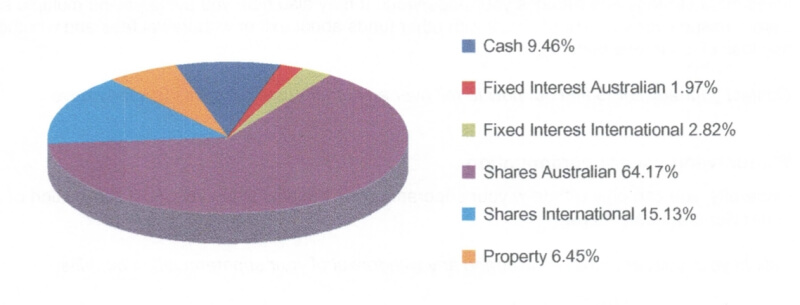
Laatu on hyvä vanhan postin ja asiakirjojen arkistointia varten tietokoneelleni. Skannatin kuvan uudelleen kuvanlaadun asetukseksi muutettuna ‘Auto’ arvoon ‘Erinomainen’, eikä paljon parantunut. Skannaus kesti noin kaksi kertaa niin kauan.
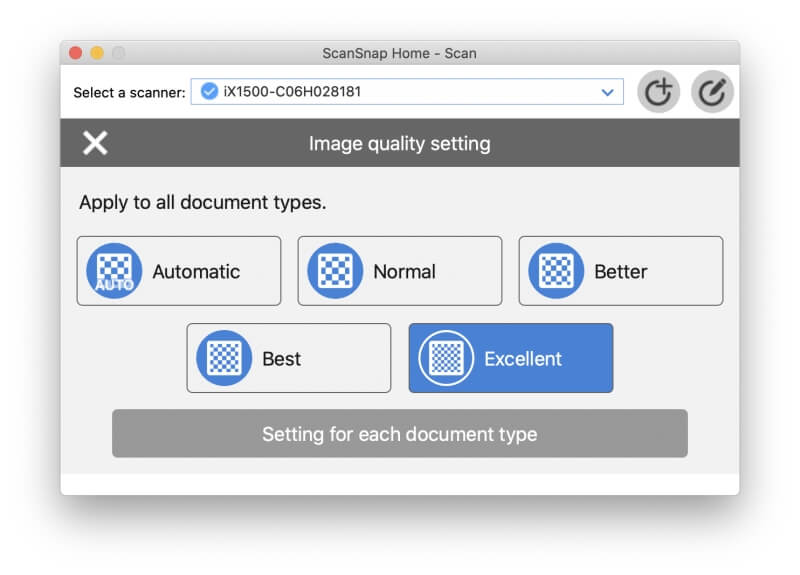
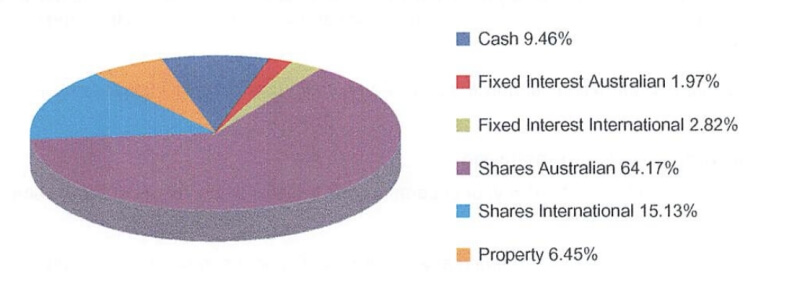
ScanSnap Homen lisäksi skannerin mukana toimitetaan myös ABBYY FineReader for ScanSnap, Nuance Power PDF Standard (Windows) ja Nuance PDF Converter for Mac.
ScanSnap Home -ohjelmiston avulla voit luoda profiileja erityyppisille skannauksille, jotka myös tallennetaan tulostimeen. Voit valita skannauksen laadun, tallennetaanko se PDF- tai JPG-muodossa ja mihin kansioon tai pilvipalveluun se tallennetaan. Luon sellaisen hieman myöhemmin katsauksessa.
Mutta sinun ei ehkä tarvitse luoda niitä. ScanSnap Connect -sovellus määrittää automaattisesti sivun koon, onko se värillinen vai mustavalkoinen, onko molemmille puolille tulostusta, ja skannattavan asiakirjan tyypin (onko se tavallinen asiakirja, käyntikortti, kuitti tai valokuva) ja nimeä ja tallenna se asianmukaisesti.
Oma henkilökohtainen näkemykseni: ScanSnap iX1500 skannaa nopeasti ja äänettömästi PDF-dokumentiksi (oletuksena) ja vetää tärkeimmät tiedot asiakirjasta, jotta se voi nimetä sen oikein. Skannaus on hyvin konfiguroitavissa, ja skanneri ja ohjelmisto ovat varsin älykkäitä.
2. Skannaa asiakirjat mobiililaitteillesi
ScanSnap-tulostimille on saatavilla kaksi mobiilisovellusta: ScanSnap Connect (iOS, Android) ja ScanSnap Cloud (iOS, Android).
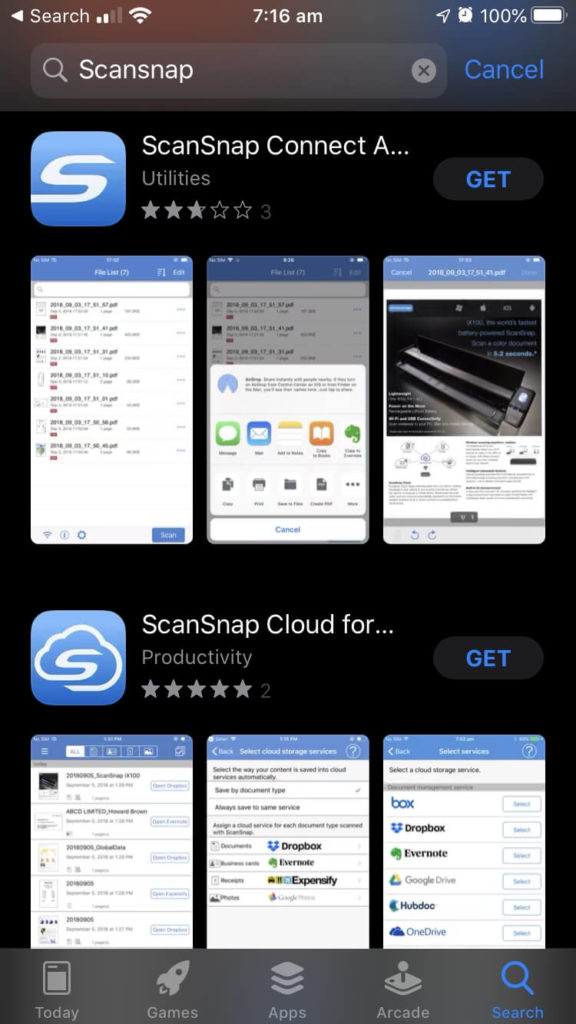
ScanSnap Cloud käyttää skannaukseen puhelimesi kameraa ScanSnapin sijaan, joten emme mainitse sitä enempää tässä katsauksessa. Tässä osiossa tarkastellaan ScanSnap Connectia.
Avasin sovelluksen iPhonessani ja lisäsin skannerin nopeasti.
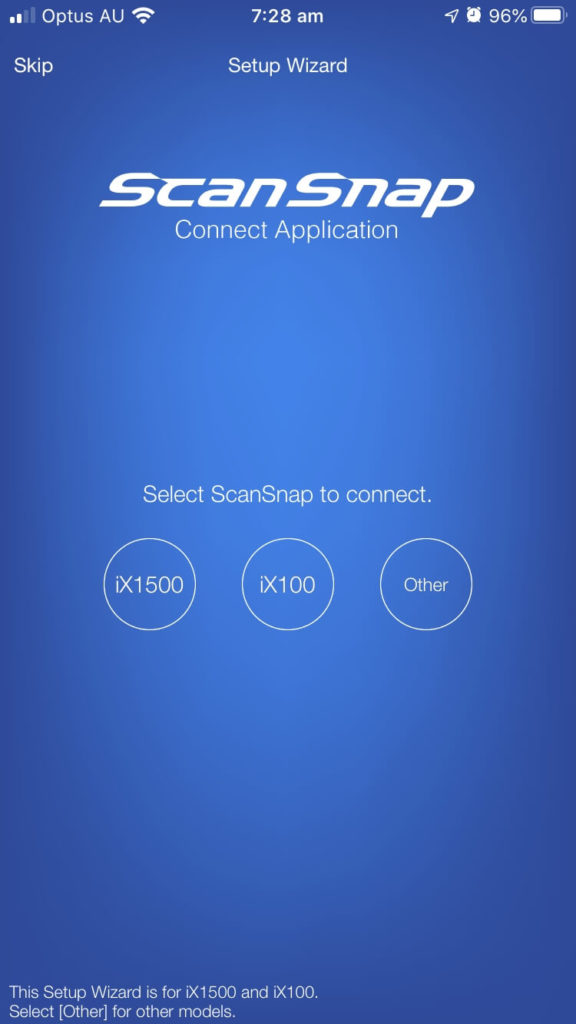
Aloitin skannauksen puhelimestani, ja kuten Mac-sovellus, skannattu asiakirja lisättiin asiakirjaluettelooni.
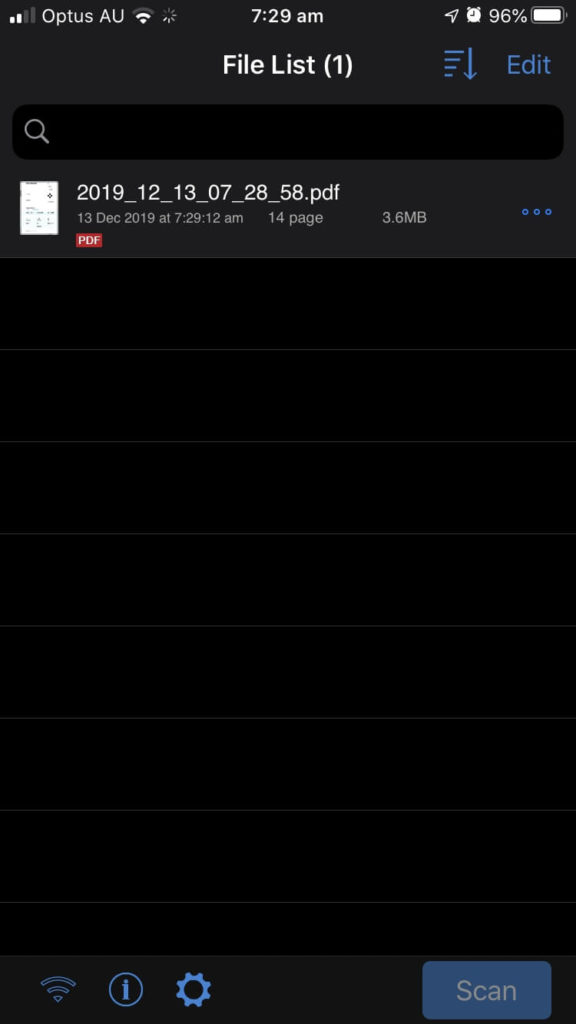
Toisin kuin Macin ScanSnap Home -sovellus, tässä tiedostonimi sisältää skannauspäivämäärän, ei itse asiakirjasta löytyvää julkaisupäivää. Mobiilisovellus ei ole yhtä älykäs kuin Mac-sovellus. Oletuksena skannattuja asiakirjojasi ei synkronoida laitteidesi välillä, mutta voit määrittää synkronoinnin valitsemalla pilvipalvelun asetuksista.
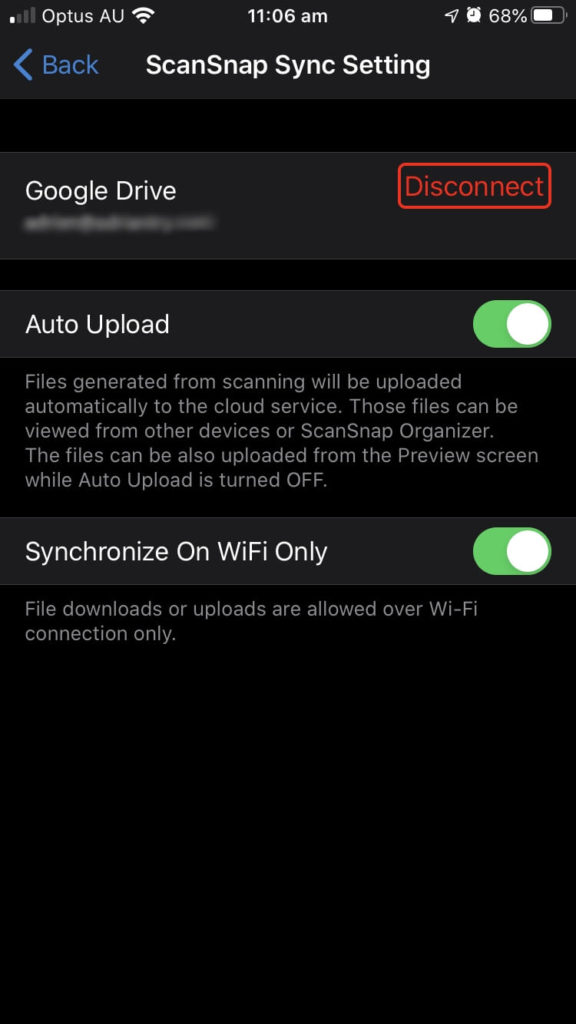
ScanSnap Connectin avulla voin tarkastella skannattuja asiakirjoja ja lähettää ne muualle jaettujen arkkien avulla. Mobiilisovellus ei tue skannausprofiileja.
Oma henkilökohtainen näkemykseni: Skannauksen aloittaminen iPhonesta on usein kätevämpää kuin Macin käyttäminen, ja sen avulla voin sijoittaa skannerin kauemmas työpöydältäni. Se on myös hieman vähemmän tehokas. Mobiilisovellus ei voi vetää dokumentista keskeisiä tietoja käytettäväksi tiedoston nimeämiseen tai sen tallentamiseen metatietoina sovellukseen.
3. Skannaa asiakirjat pilveen
Olen odottanut innolla, että pääsen skannaamaan suoraan pilvipalveluihin skannerin kosketusnäytöllä ilman tietokonetta. Määrittääkseni tämän aluksi minun on luotava ScanSnap-tili tietokoneellani ja luotava sitten uusi skannausprofiili, joka lähettää skannatun asiakirjan valitsemaani pilvipalveluun.
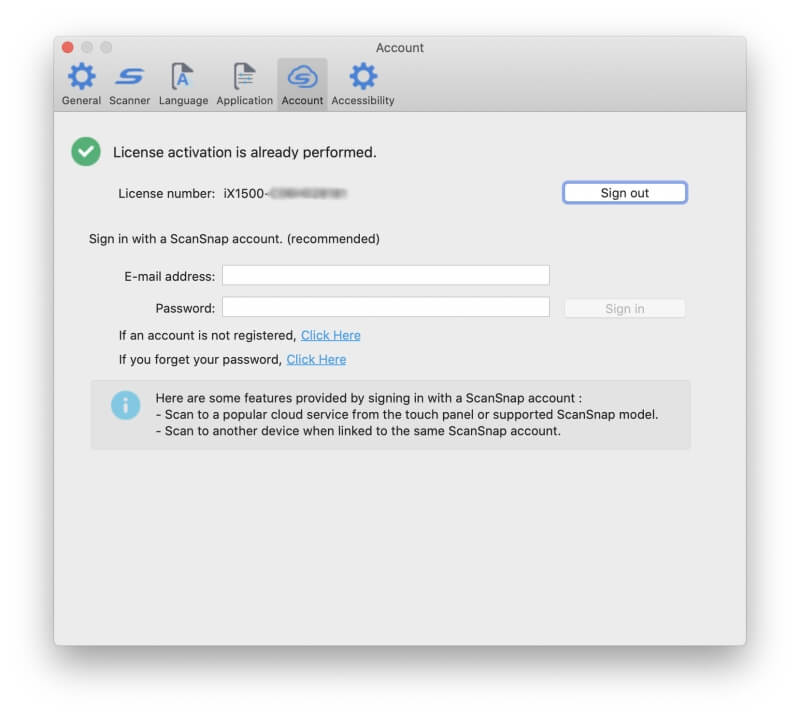
Ilmoittautumisprosessi kesti muutaman askeleen enemmän kuin odotin, ja rekisteröitymiseni lisäsin sähköpostiosoitteeni ja salasanani Macin ScanSnap Home -sovellukseen, joka lähetti asetukset automaattisesti myös skannerille.
Seuraavaksi loin uuden profiilin pilvipalveluun skannausta varten.
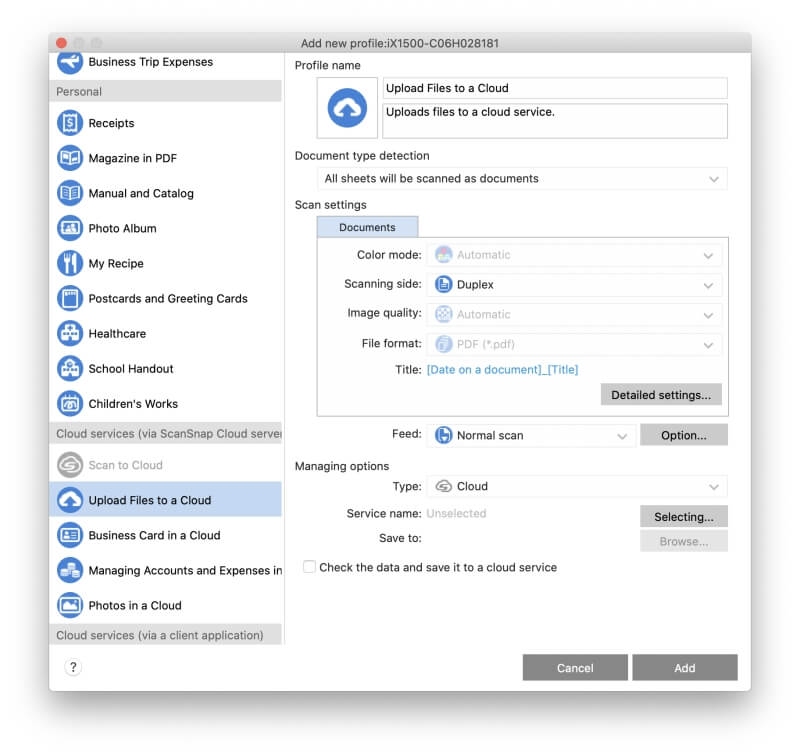
Monet pilvipalvelut ovat tuettuja, mutta huomasin, että iCloud Drive puuttuu.
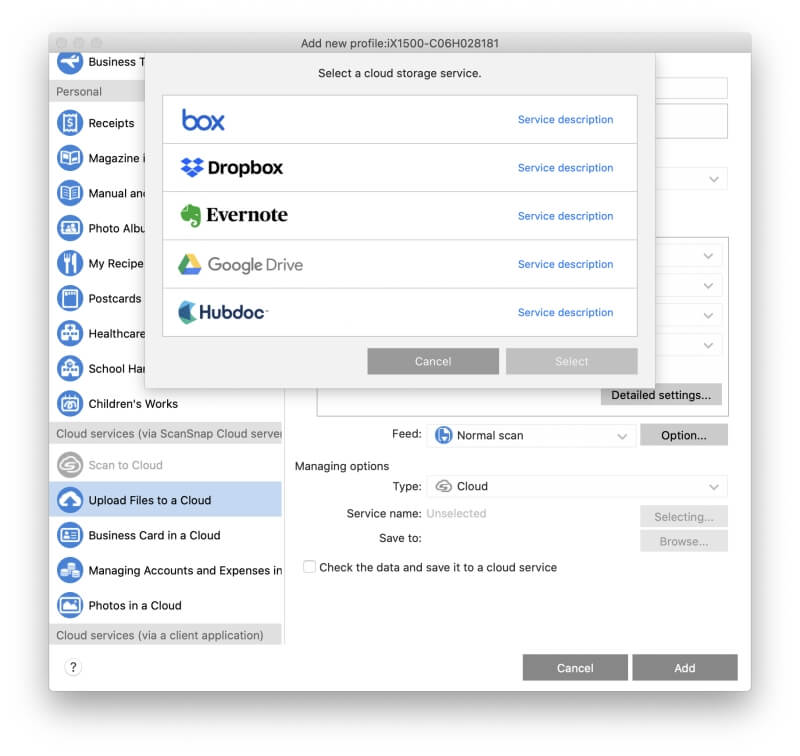
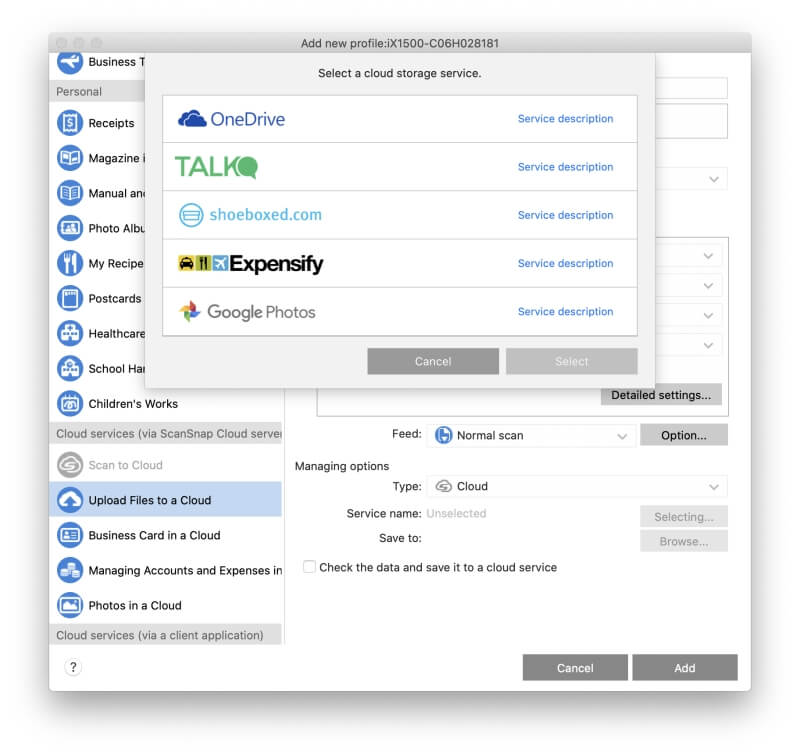
Tuetut pilvitallennuspalvelut sisältävät:
- Dropbox,
- Google Drive,
- Google Kuvat,
- onedrive,
- evernote,
- Ruutuun.
Tuetut pilvikirjanpitopalvelut sisältävät:
- kallistua,
- kenkärasia,
- Puhua
- Hubdoc.
Määritin uuden profiilin skannaamaan Google Drive -tililleni, ja uusi kuvake ilmestyi ScanSnap Connectiin ja skannerin kosketusnäyttöön. Yritin käynnistää skannauksen kosketusnäytöstä, mutta näkyviin tuli virheilmoitus:
‘ScanSnap Cloudin käyttö epäonnistui. Tarkista laitteeseen asetettu ScanSnap-tili.‘
Tämä on ongelma kirjautumisessa ScanSnap Cloud -tililleni, ei Google-tililleni. En ymmärrä miksi: Mac-sovellus kirjautui sisään onnistuneesti, joten käyttäjätunnus ja salasana ovat varmasti oikein.
– Fujitsun tukisivu antaa seuraavat ehdotukset:
- Aseta ScanSnap iX1500:n käynnistystilaksi Normaali.
- Liitä ScanSnap iX1500 tietokoneeseen USB-kaapelilla ja suorita sitten ScanSnap Home tietokoneessa.
- Sulje ScanSnap iX1500:n kansi sammuttaaksesi sen.
- Odota 20 sekuntia ja avaa kansi ja skannaa uudelleen.
Mikään näistä vaiheista ei toiminut minulle, joten otin yhteyttä Fujitsu-tukeen nähdäkseni, voivatko he auttaa.
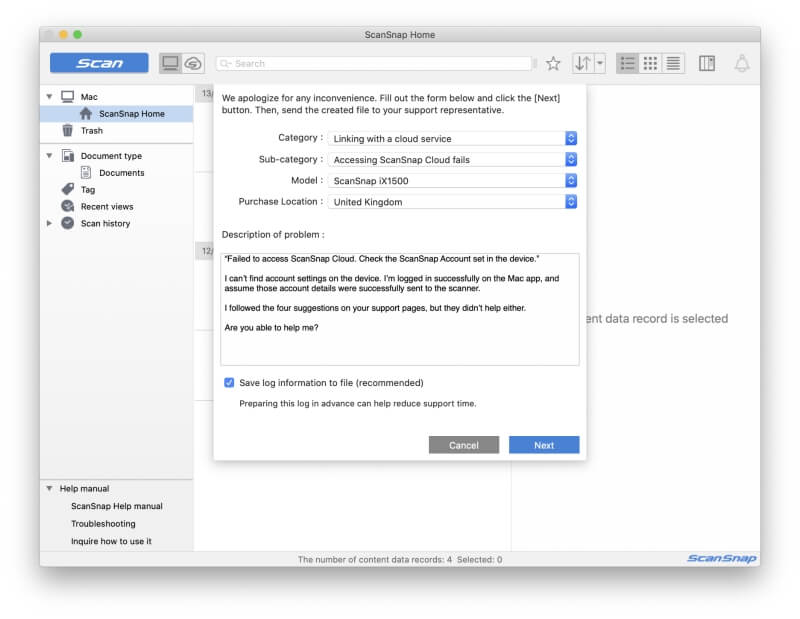
Se oli perjantai-iltapäivänä. Nyt on keskiviikkoilta, viisi päivää myöhemmin, enkä ole saanut vastausta. Se on melko huono tuki, mutta olen edelleen optimistinen, että saamme sen toimimaan. Lisään mahdolliset päivitykset alla olevaan kommenttiosaan.
Oma henkilökohtainen näkemykseni: Vaikka en ole vielä saanut sitä toimimaan, skannaus pilveen suoraan iX1500:sta on ominaisuus, josta olen eniten innoissani. Se tarkoittaa, että skanneria ei tarvitse säilyttää työpöydälläni, ja muiden perheenjäsenten pitäisi pystyä skannaamaan omiin pilvipalveluihinsa. [Toimittajan huomautus: Tekninen tukitiimi ei koskaan ottanut meihin yhteyttä julkaisupäivänä.]
4. Skannaa kuitit ja käyntikortit
ScanSnap iX1500 tunnistaa automaattisesti paperikoot ja säätää sen mukaan. Kun skannaat paljon pienempiä sivuja, kuten useita käyntikortteja tai kuitteja, mukana tulee erityinen syöttötuki. Asennus on helppoa, kuten myös poistaminen.
Laitoin käyntikortin lokeroon minusta poispäin. Skannaus oli nopeaa ja helppoa. Ohjelmisto käänsi kortin automaattisesti oikeaan suuntaan, mutta osa kirjoituksista ei ollut aivan suoraa. Kuittisyöttölaitetta näyttää olevan parasta käyttää kun skannataan suuri määrä kuitteja, joten poistin sen ja sääsin paperinohjaimet kortille sopivan kokoisiksi ja skannasin uudelleen. Täydellinen.
Huomasin, että Macin ScanSnap Home -sovellus järjestää skannaukseni asiakirjatyypin mukaan. Tällä hetkellä minulla on yksi osio asiakirjoille ja toinen käyntikorteille, jotka sisältävät kaksi viimeistä skannaustani. Se tapahtui automaattisesti, ilman asetuksiani.
Laitoin kuittisyöttölaitteen takaisin paikalleen skannatakseni pienen pinon lämpöpaperikuitit ja käyntikortit. Muutamassa sekunnissa tein muutaman uuden skannauksen Käyntikortit-kohdassa ja muutaman uuden Kuitit-osiossa. Kaikki on selkeää ja luettavaa.
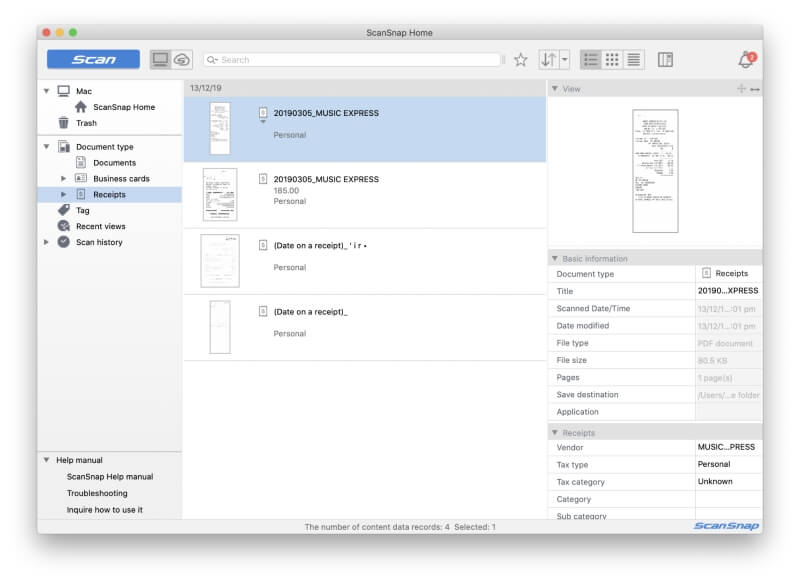
Skanneri näyttää pärjäävän varsin hyvin pienetkin paperit ilman kuittioppaan asentamista, joten taidan käyttää sitä jatkossa vain kun skannaan suuren määrän kuitteja.
Oma henkilökohtainen näkemykseni: iX1500 käsittelee melko hyvin pieniä paperipaloja, mukaan lukien käyntikortit ja kuitit. Skannatut asiakirjat rajataan automaattisesti oikeaan kokoon, tallennetaan sovelluksen oikeaan osaan ja nimetään asianmukaisesti. Asiaankuuluvat metatiedot noudetaan korteista ja kuiteista ja tallennetaan sovellukseen.
5. Tee asiakirjoistasi haettavissa OCR:llä
Toistaiseksi luomani PDF-tiedostot eivät sisällä optista merkintunnistusta. Kun yritän etsiä tekstiä asiakirjasta, mitään ei löydy.
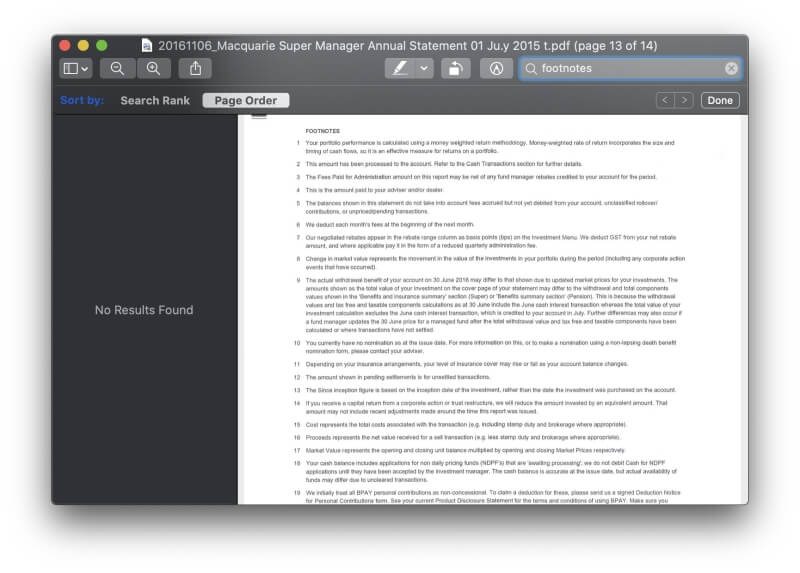
Se yllätti minut, koska ScanSnap-sovellus pystyi vetämään asiaankuuluvat metatiedot skannatuista asiakirjoista, mukaan lukien:
- Päivämäärä asiakirjat alun perin luotiin,
- Käyntikorttien sisältämät yhteystiedot, mukaan lukien nimet, osoitteet, puhelinnumerot ja sähköpostiosoitteet,
- Kuitissa olevat tapahtumatiedot, mukaan lukien myyjä, ostopäivä ja summa.
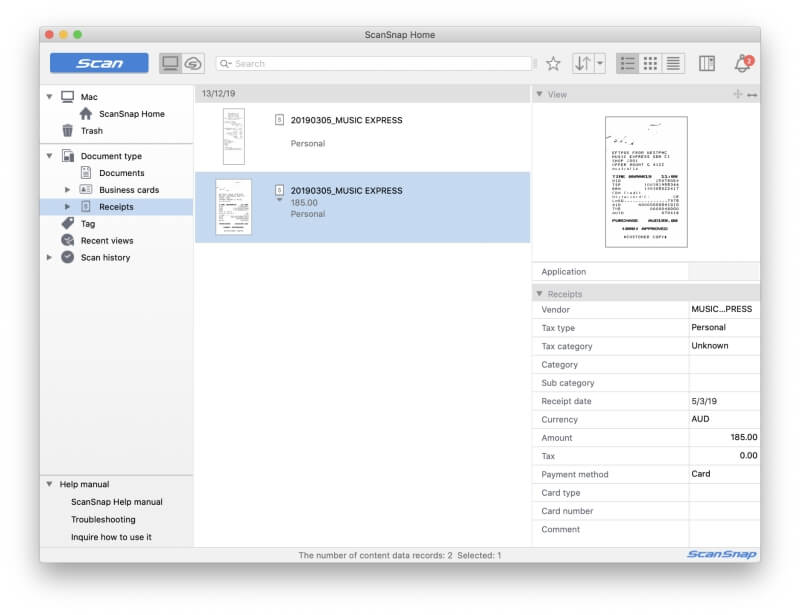
Mutta ScanSnap Home -sovellus ei tallenna näitä tietoja PDF-tiedostoon. Tarvitsen paremman sovelluksen. ABBYY FineReader on paras OCR-sovellus, ja skannerin mukana toimitetaan erityinen versio.
Kun ABBYY FineReader for ScanSnap on asennettu, voin napsauttaa PDF-tiedostoa hiiren kakkospainikkeella ja valita Avaa ohjelmalla sitten ABBYY FineReader ScanSnapille.
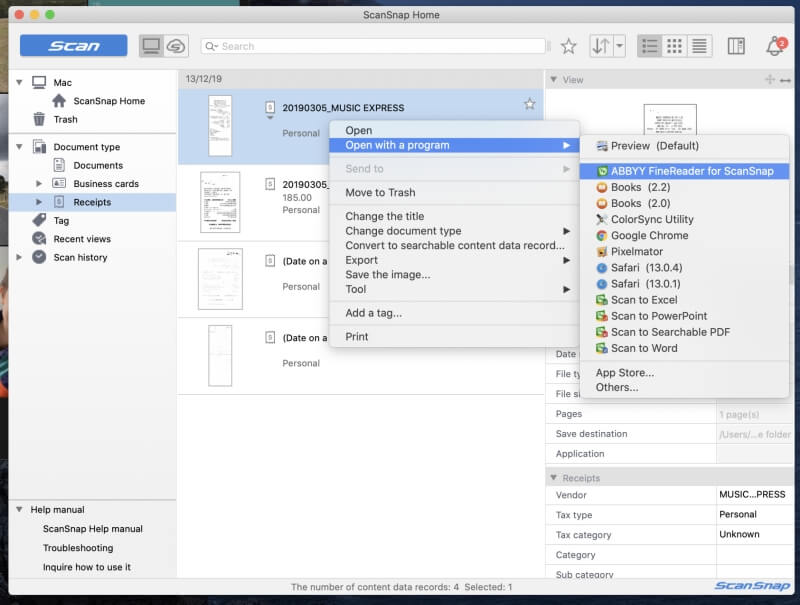
ABBYY suoritti asiakirjalle optisen merkintunnistuksen ja tallensin muokatun PDF-tiedoston takaisin ScanSnap Connectiin. (Varmista, että tallennat sen ScanSnap Home -kansioon.) Nyt voin etsiä tekstiä skannatuista asiakirjoista.
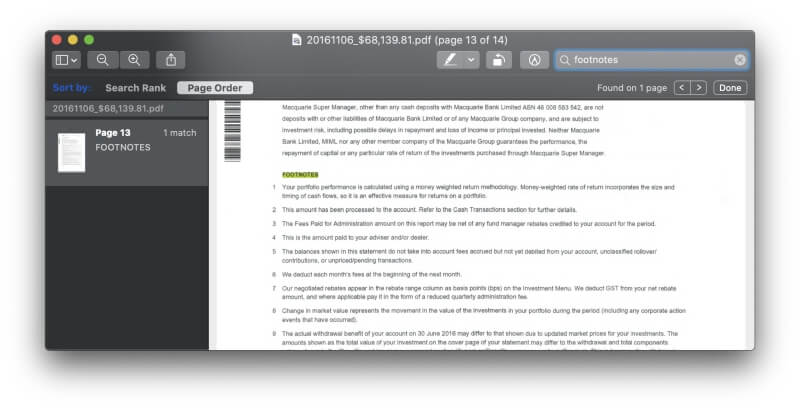
Oma henkilökohtainen näkemykseni: Optinen merkintunnistus tekee skannatuista asiakirjoista hyödyllisempiä tekemällä niistä haettavia. Fujitsu yhdistää skannerin kanssa perusversion ABBYYn erinomaisesta FineReader OCR -ohjelmistosta ja mahdollistaa sen käytön Fujitsun omalla ohjelmistolla.
Syyt arvioideni takana
Tehokkuus: 4.5/5
Skannaukset ovat nopeita, luotettavia, hiljaisia ja konfiguroitavissa. Voit aloittaa skannauksen tietokoneeltasi, mobiililaitteeltasi tai itse skannerista. Tiedosto nimetään ja arkistoidaan asianmukaisesti, ja optinen merkintunnistus on vain muutaman napsautuksen päässä.
Hinta: 4 / 5
Skanneri on melko kallis, joten jos et tarvitse kaikkia tarjolla olevia ominaisuuksia, saatat olla parempi jollakin alla luetelluista vaihtoehdoista. Mutta jos tarvitset markkinoiden parhaan kotitoimiston asiakirjaskannerin, rahat on käytetty hyvin.
Helppokäyttöinen: 4.5 / 5
ScanSnap iX1500:n käyttäminen on helppoa ja intuitiivista. Minun piti kuitenkin tutustua käsikirjaan useista asioista, enkä toistaiseksi ole saanut skannausta pilveen toimimaan.
Tuki: 4/5
Online-opas on hyödyllinen ja sisältää hyödyllisen osion skannerin ja ohjelmiston käytöstä, kuten:
- Työmatkakulujen hakeminen,
- Lehtien skannaus PDF-muotoon luettavaksi,
- Posti- ja onnittelukorttien järjestäminen,
- lääketieteellisten asiakirjojen hallinta,
- Kuvien hallinta pilvipalvelussa.
Joskus minulla oli vaikeuksia löytää tarvitsemani tiedot. Tukeen voi ottaa yhteyttä sovelluksen Ohje-valikon, puhelimen tai sähköpostin (klo 5–5 PST) tai live-chatin (klo 7–3 PST) kautta.
Vaihtoehtoja Fujitsu ScanSnap iX1500:lle
- Fujitsu ScanSnap iX500: Tämä lopetettu tulostin on iX2013:n edellinen vuoden 1500 versio, ja jotkut käyttäjät pitävät sitä edelleen, koska he väittävät sen olevan tukevampi ja helpompi käyttää. Siinä ei kuitenkaan ole kosketusnäyttöä, se on vaikeampi asentaa, eikä se voi skannata suoraan pilveen.
- Fujitsu ScanSnap S1300i: Tämä ScanSnap-skanneri on pienempi ja kannettavampi. Siinä ei ole langatonta käyttöliittymää tai kosketusnäyttöä, se on hitaampi ja sen arkinsyöttö mahtuu vain 10 sivua.
- Fujitsu fi-7160300NX: Tässä keskikokoisille organisaatioille suunnitellussa työryhmäskannerissa on myös kosketusnäyttö. Sen arkinsyöttöön mahtuu jopa 80 arkkia, ja se voi skannata 60 sivua minuutissa.
- Brother ImageCenter ADS-2800W: Nopea verkkoasiakirjaskanneri työryhmille. Se voi skannata useita paperityyppejä jopa 50 sivua minuutissa ja sisältää kuvankäsittelyohjelmiston. Voit liittää sen verkkoosi Wi-Fi:n, Ethernetin tai USB:n kautta.
- RavenScanner alkuperäinen: Langaton värillinen kaksipuolinen asiakirjaskanneri automaattisella asiakirjansyöttölaitteella. Se skannaa useita paperityyppejä jopa 17 sivua minuutissa.
Yhteenveto
Jos aiot siirtyä paperittomaksi muuttamalla paperiasiakirjat digitaalisiksi, asiakirjaskanneri on työkalu, jota tarvitset. Jos sinulla on kirjaimellisesti kasoja paperia, jotka on digitoitava, tarvitset skannerin, joka on nopea, tarkka ja suunniteltu skannaamaan useita sivuja kerralla.
– ScanSnap iX1500 on Fujitsun paras asiakirjaskanneri kotitoimistoihin. Siinä on nopea, monipuolinen ja laadukas skannaus, ja TechGearLabsin testeissä se tarjosi nopeimman nopeuden ja parhaan laadun kaikista testatuista skannereista. Se on käyttäjäystävällinen suuren, 4.3 tuuman värillisen kosketusnäytönsä ansiosta, siinä on 50 arkin asiakirjansyöttölaite ja se voi skannata jopa 30 kaksipuolista värillistä sivua minuutissa.
Se toimii Mac- ja PC-, iOS- ja Android-tietokoneiden kanssa ja voi skannata suoraan pilveen. Se toimii Wi-Fin tai USB:n kautta, mutta ei Ethernetin kautta. Se pystyy käsittelemään erilaisia paperityyppejä ja -kokoja ja puhdistaa skannatut asiakirjat niin, että ne näyttävät paremmilta kuin alkuperäiset. Se on kompakti, uskomattoman hiljainen ja saatavana mustana ja valkoisena.
Mutta se ei ole halpaa. Se on korkealuokkainen skanneri, jonka hinta on korkea, ja jos tarvitset tarjolla olevia ominaisuuksia, se tarjoaa hyvää vastinetta rahalle.
Joten, mitä mieltä olet tästä Fujitsu ScanSnap -arvostelusta, jätä kommentti alle.
Viimeisimmät artikkelit